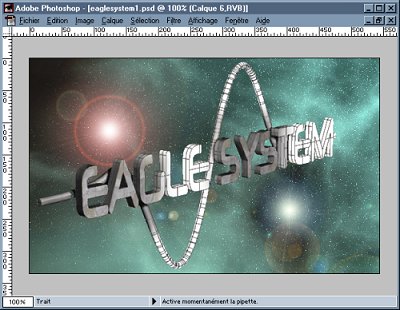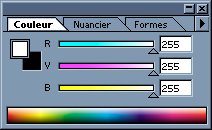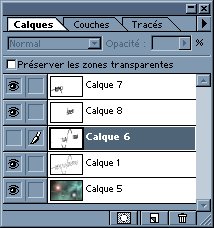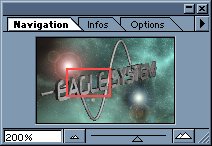PHOTOSHOP - L'ultime outil graphique 2D |
 |
|---|

Présentation |
|---|
Les qualificatifs manquent pour définir la qualité de finition et l'intelligence avec laquelle
ce logiciel à été conçu. Photoshop est "LE" logiciel à posséder absolument si vous avez des besoins
en PAO aussi bien pour la création que la retouche d'image.
Il est construit autour de plug'ins assurant l'importation / exportation de fichiers et la génération
d'effets graphiques ( Flammes, glace, effets de lumière, déformation .... ).
De nombreux filtres d'effets et de traitement sont disponibles en standard. La plupart étant pleinement
paramétrables vous pouvez ainsi laisser libre cours à votre créativitée.
Photoshop est entièrement basé sur l'utilisation de calque, possédant chacun divers attributs.
Cette manière de travailler apporte une grande souplesse d'utilisation et offre une multitude de
possibilité de combinaisons entre les différents calques.
Comme tous logiciels professionnels, Photoshop utilise des scripts. Ils offrent lors d'un travail
répétitif la possibilité d'automatiser un traitement. La création d'un script personnalisé est trés
simple, en mode "enregistrement", le programme mémorise toutes les actions faites par l'utilisateur.
Ces actions formeront les différentes étapes du script. Par la suite, une simple lecture du script
permettra de reproduire à l'identique les actions enregistrées.
|
|---|
Interface utilisateur |
|---|
Voici une rapide description de l'interface graphique du logiciel, résolument modulaire. |
|---|
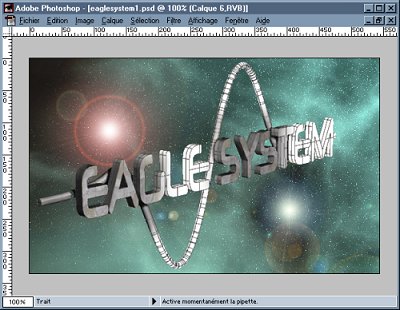 |
Tout d'abord, la fenêtre principale. Elle est composée d'un classique menu déroulant et d'une barre d'état
donnant de multiples informations comme l'outil utilisé, la taille de l'image .....
La fenêtre de travail apparait lors de
l'ouverture ou la création d'un document. Cette fenêtre s'affiche à l'intérieur de la fenêtre principale. Elle dispose, si
l'option est valide, d'une règle pour un travail précis.
Vous pouvez voir sur l'image l'intérêt de l'utilisation de calques. L'image comporte plusieurs calques possédant de zones plus ou moins
tranparentes.
|
|---|
 |
La fenêtre d'outils rassemble toutes les fonctions de base du logiciel :
- Outils de sélection : Sélection rectangulaire ou ovale ...
- Outils de dessin / retouche : Aérographe, pinceau, gomme, crayon, goutte d'eau ...
- Outils de tracé, texte, trait, remplissage, pipette ...
- Outils de déplacement et de zoom
- Mode masque, couleur d'arrière et de premier plan ...
La plupart des outils sont paramétrables par un double click sur l'outil séléctionné. Si un outil possède plusieurs variantes
l'icone de l'outil possède une petite flèche dans la partie inférieure droite. Il suffit d'un click maintenu sur l'outil sélectionné
pour voir apparaitre les différentes possibilitées disponibles.
La version 5 apporte une importante évolution au niveau du placement de texte. Il s'effectue maintenant en temps réel avec
la possibilitée de reédition ultérieure.
Cette fenêtre est totalement autonome dans son déplacement. Vous pouvez donc la déplacer hors des limites de la fenêtre principale.
|
|---|
La fenêtre couleur/nuancier/formes est composé de trois onglets. L'onglet couleur affiche
la couleur en cours d'utilisation et ses caractéristiques. L'onglet nuancier affiche une gamme de couleur
par défaut. L'onglet formes affiche les diverses formes disponibles pour les outils de dessin. La création
de nouvelles formes est bien-entendu possible.Cette fenêtre est également autonome dans son déplacement. |
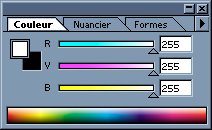 |
|---|
La fenêtre calques/couches/tracés est composé de trois onglets.
L'onglet calques gère l'accés aux différents
calques de l'image. Chaque calque possède un attribut de transparence et peut-être activé pour être visible ou pas.
De nombreuses possibilitées de fusions entre calques sont possibles.
L'onglet couches présente les diverses couches de l'image. En mode RVB, la couche rouge,
verte et bleu.
L'onglet tracés est utilisé par l'outil plume de la fenêtre d'outil.Cette fenêtre est également
autonome dans son déplacement. |
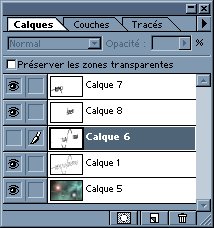 |
|---|
La fenêtre navigation/infos/options est composé de trois onglets. L'onglet navigation offre une vue d'ensemble
du document avec son niveau de zoom et la partie visible de celui-ci. L'onglet infos affiche les caractéristiques du point sur lequel se trouve
l'outil en cours d'utilisation. L'onglet options affiche toutes les options possibles de l'outil en cours
d'utilisation. Cette fenêtre est également autonome dans son déplacement. |
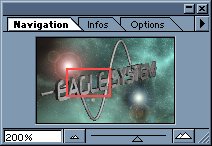 |
|---|
Pour finir, la fenêtre historique/scripts. L'onglet historique affiche toutes les actions effectuées sur la fenêtre
de travail depuis son ouverture ou sa création. L'onglet script liste l'ensemble des scripts disponibles. De nombreux scripts sont disponibles
dans la configuration de base mais rien ne vous empêche d'en créer d'autres. Cette fenêtre est également autonome dans son déplacement. |
 |
|---|
D'autres options spécifiques aux onglets actifs sont accessibles en cliquant sur le triangle situé en haut à droite des fenêtres ci-dessus. |
|---|
De part les options et les paramétrages offerts, les possibilitées de ce logiciel sont immenses. La seule limite reste, comme tous logiciels de création, votre
talent et votre imagination alors tous à vos pin.... votre souris plutôt.
|
|---|
 | Photoshop 5 complet SN : PWW400R7110035 | Taille 60Mo | 14/08/99 |
|---|
 | SolarCell, un plug'in pour créer des planètes et leurs environnements | Taille 480Ko | 13/08/99 |
|---|